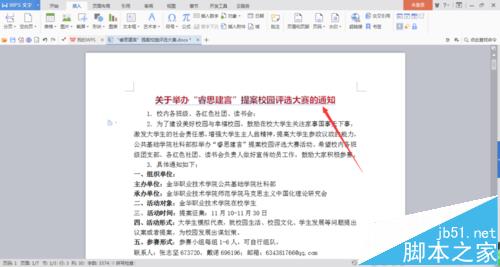word2016中怎么设置书签超链接?
发布时间:2016-12-24 来源:查字典编辑
摘要:下面虾小编告诉大家,怎么使用word设置书签超链接1、首先我们要打开我们的文档,然后我现在要在1.校内之间插入超链接,链接标题2、然后再插入...
下面虾小编告诉大家,怎么使用word设置书签超链接
1、首先我们要打开我们的文档,然后我现在要在1.校内之间插入超链接,链接标题

2、然后再插入的按钮中找到链接的选项组,单击“书签”按钮,再书签对话框中,输入标题,单击确定
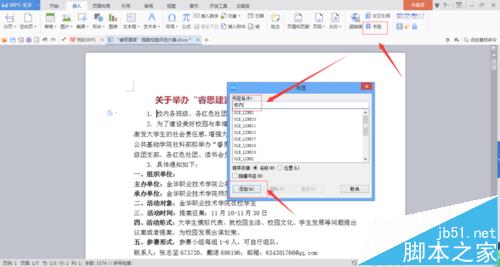
3、选中我们的标题,然后点击鼠标的右键,选择超链接按钮
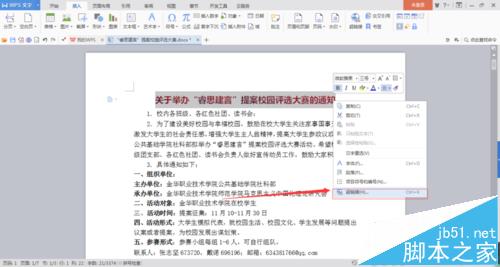
4、这时候就会弹出一个对话框,选择“本文档中的位置”,

5、在“请选择文本中的位置”中书签里选择,你刚刚输入的标题,单击确定
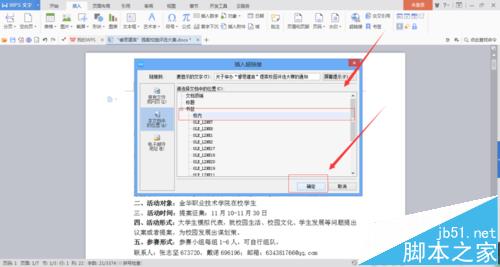
6、如图所示,这样标题就链接成功了,在标题下面有一条线